Google नाओ क्या है और मैं इसका उपयोग कैसे करूं?
Google नाओ सबसे अधिक चर्चा में से एक हैनवीनतम Android जेली बीन की विशेषताएं। यह Google की बुद्धिमान व्यक्तिगत सहायक सेवा है, जो आपकी ज़रूरत के हिसाब से, जो आपको चाहिए, का अनुमान लगाने में सक्षम है। यह प्रश्नों का उत्तर देने और आपके द्वारा पूछे जाने वाले कार्यों को करने के लिए प्राकृतिक भाषा तकनीक का भी उपयोग करता है।
Google नाओ को लॉन्च कर रहा है
Google नाओ के कार्य करने से पहले,नेक्सस पर इसे कैसे सक्रिय किया जाए, आइए देखते हैं। स्क्रीन के निचले हिस्से में बैक या होम बटन को दबाए रखें, और इसके अंदर Google शब्द वाला एक सर्कल दिखाई देगा। अपनी उंगली को उसकी ओर खिसकाएं, जैसे मैंने नीचे किया है, और आप अंदर हैं।
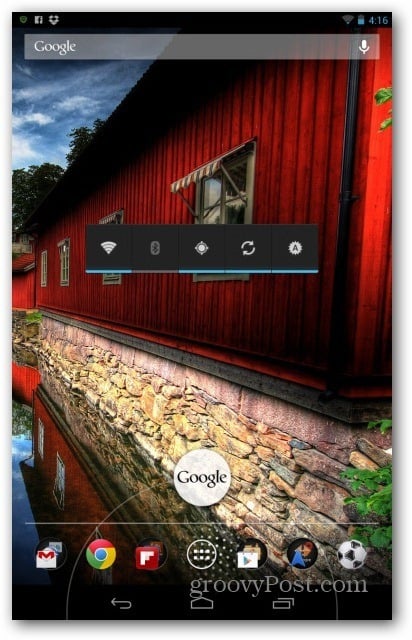
सत्यापित करें कि आप सेवा का उपयोग करना चाहते हैं, और आपको इसके मुख्य पृष्ठ पर ले जाया जाएगा।
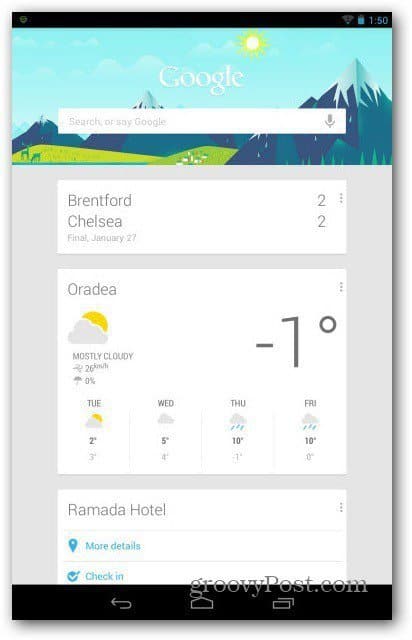
Google अब क्या प्रदान करता है
यह तथाकथित कार्डों और इनसे आबाद हैकार्ड स्थान पर निर्भर करते हैं, जो आप Google पर खोजते हैं, और यहां तक कि प्राप्त जीमेल संदेश भी। उदाहरण के लिए, सेवा ने महसूस किया है कि मैं चेल्सी का समर्थन करता हूं (खेल टीमों को सेटिंग्स मेनू में भी बदला जा सकता है), और अब मुझे अपनी टीम का नवीनतम स्कोर दिखाता है। एक बार जब मैं एक सार्वजनिक परिवहन स्टेशन के पास पहुँचता हूँ, तो मुझे अगली बसों और हमेशा नवीनतम स्थानीय मौसम के बारे में एक कार्ड मिलेगा।
एक बार एक नया कार्ड पॉप अप होने के बाद, आपको एक सूचना मिलेगी। उदाहरण के लिए, यह बताते हुए कि चेल्सी कल खेल रही होगी।

यह आपको बैठकों और यहां तक कि के बारे में सूचित करेगाफ्लाइट्स आप बोर्डिंग करेंगे (बशर्ते आपको आपके जीमेल इनबॉक्स में टिकट मिल जाए)। जब आप किसी स्थानीय लैंडमार्क के करीब होते हैं, तो आपको चेक-इन करने का मौका मिलेगा या आपको ग्रोवी फोटो स्पॉट के बारे में नहीं बताया जाएगा।

यह आपके टेबलेट की स्थानीयकरण सेवाओं को सक्षम करने की आवश्यकता है। यह भी गणना कर सकते हैं कि उपलब्ध आवागमन जानकारी के आधार पर आपके आवागमन में कितना समय लगेगा।
यह आपको खोज क्वेरी बनाने की भी अनुमति देता हैआसान। Google नाओ पृष्ठ के शीर्ष पर स्थित खोज बॉक्स को टैप करें, या आप केवल Google शब्द कह सकते हैं और यह बता सकते हैं कि क्या खोजना है। आवाज की पहचान बहुत अच्छी है।
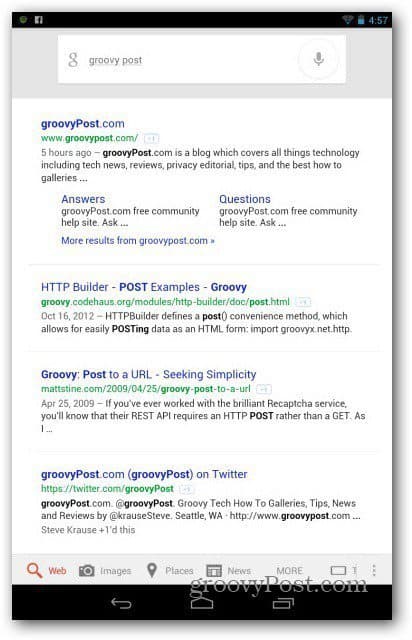
Google नाओ सेटिंग्स
आप Google नाओ को बता सकते हैं कि आप क्या चाहते हैं कि वह अपनी नाक खोले। बस नीचे दाईं ओर मेनू बटन का उपयोग करके सेटिंग मेनू पर जाएं।
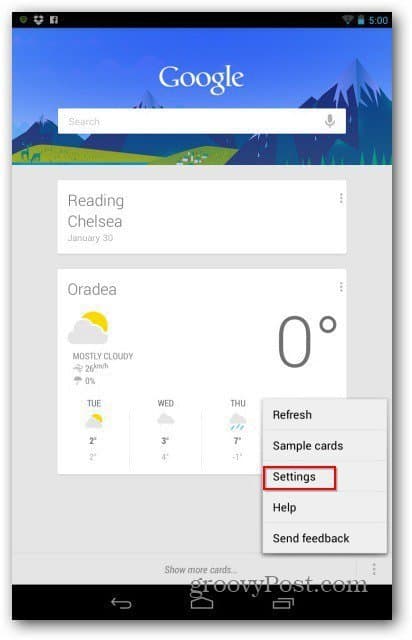
वहां, आप चार प्रकार की सेटिंग्स तक पहुँच सकते हैं -आवाज, Google नाओ, टेबलेट खोज और गोपनीयता और खाते। उत्तरार्द्ध आपको खोज और अन्य गोपनीयता संबंधी विकल्पों के साथ सेवा के काम करने के तरीके को निर्धारित करने की अनुमति देता है। टेबलेट खोज आपको यह निर्धारित करने देता है कि Google नाओ कहां खोज सकता है - उदाहरण के लिए लोग या आपके Google संगीत खाते पर संगीत।
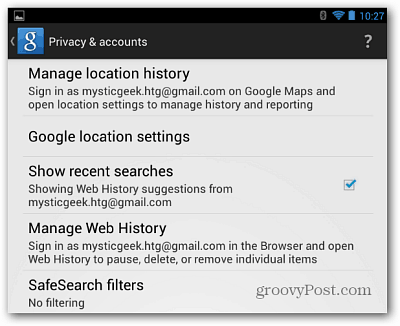
हालाँकि, Google नाओ श्रेणी में सबसे महत्वपूर्ण सेटिंग्स हैं। वे आपको यह तय करने की अनुमति देते हैं कि कौन से कार्ड दिखाए गए हैं, उनकी प्राथमिकता, साथ ही साथ जिस तरह से हर एक व्यवहार करता है उसे ट्वीक करने के लिए।
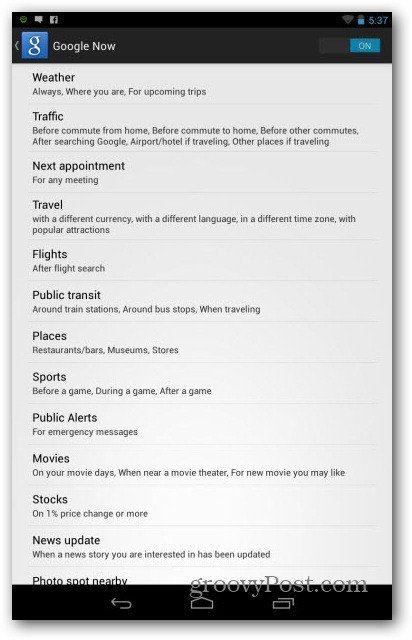
यदि आप नहीं हैं तो Google नाओ काफी उपयोगी हो सकता हैGoogle को यह बताने से डरें कि आप कहां हैं, आप क्या खोज रहे हैं और आप कहां जाते हैं। यह एक मायने में लगभग डरावना है, क्योंकि यह अनुमान लगा सकता है कि आप कहां जा रहे हैं और आपको किस जानकारी की आवश्यकता है। लेकिन यह गंभीरता से ठंडा और मददगार है।
क्या आपने Google अभी उपयोग किया है? एक टिप्पणी छोड़ दो और हमें बताएं कि आप इसके बारे में क्या सोचते हैं!










एक टिप्पणी छोड़ें